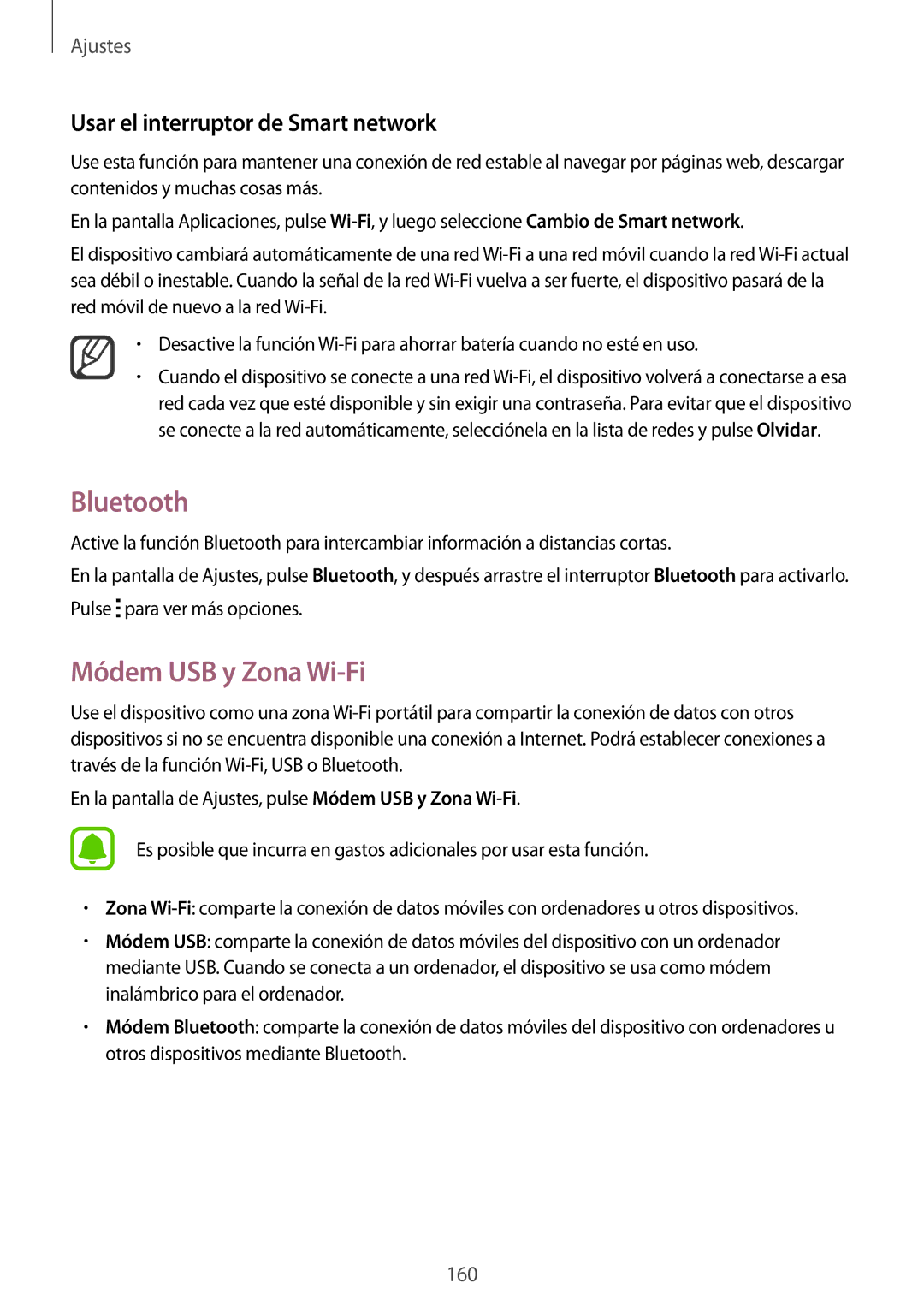Ajustes
Usar el interruptor de Smart network
Use esta función para mantener una conexión de red estable al navegar por páginas web, descargar contenidos y muchas cosas más.
En la pantalla Aplicaciones, pulse
El dispositivo cambiará automáticamente de una red
•Desactive la función
•Cuando el dispositivo se conecte a una red
Bluetooth
Active la función Bluetooth para intercambiar información a distancias cortas.
En la pantalla de Ajustes, pulse Bluetooth, y después arrastre el interruptor Bluetooth para activarlo. Pulse ![]() para ver más opciones.
para ver más opciones.
Módem USB y Zona Wi-Fi
Use el dispositivo como una zona
En la pantalla de Ajustes, pulse Módem USB y Zona
Es posible que incurra en gastos adicionales por usar esta función.
•Zona
•Módem USB: comparte la conexión de datos móviles del dispositivo con un ordenador mediante USB. Cuando se conecta a un ordenador, el dispositivo se usa como módem inalámbrico para el ordenador.
•Módem Bluetooth: comparte la conexión de datos móviles del dispositivo con ordenadores u otros dispositivos mediante Bluetooth.
160